สอนวิธีเทรด Pepperstone โทรศัพท์มือถือ เช่น ดาวน์โหลดแอป mt4/mt5 ล็อกอินเข้าเทรด เพิ่มสินทรัพย์ที่จะเทรด เปิดกราฟและวิเคราะห์ เปิด/ปิดออเดอร์
สิ่งที่ต้องทำก่อนเทรด Pepperstone
ก่อนที่คุณจะทำการเทรด Pepperstone ได้คุณต้องทำการสมัครเปิดบัญชี แล้วก็ฝากเงินเข้าไปยัง Pepperstone ก่อน
หากคุณยังไม่ได้ทำสามารถกดที่ปุ่มด้านล่างนี้เพื่อดูวิธีทำได้เลย
หากคุณทำเรียบร้อยแล้วก็ไปดูวิธีการเทรด Pepperstoneในมือถือกันเลย
วิธีเทรด Pepperstone โทรศัพท์มือถือ
- ดาวน์โหลดและติดตั้งแอปเทรด
- ล็อกอินเข้าเทรด
- เพิ่มสินทรัพย์ที่ต้องการเทรด
- เปิดดูกราฟและวิเคราะห์
- เปิดออเดอร์
- ปิดออเดอร์
แนะนำสำหรับคุณ
หากชอบดูเป็นคลิปกดดูได้ด้านล่างนี้เลย
1.ดาวน์โหลดและติดตั้งแอปเทรด
เริ่มแรกให้คุณมาที่ Pepperstone.com
จากนั้นก็กด Login แล้วกรอกอีเมลและรหัสผ่านของคุณลงไป แล้วก็กดคลิกที่ เข้าสู่ระบบ
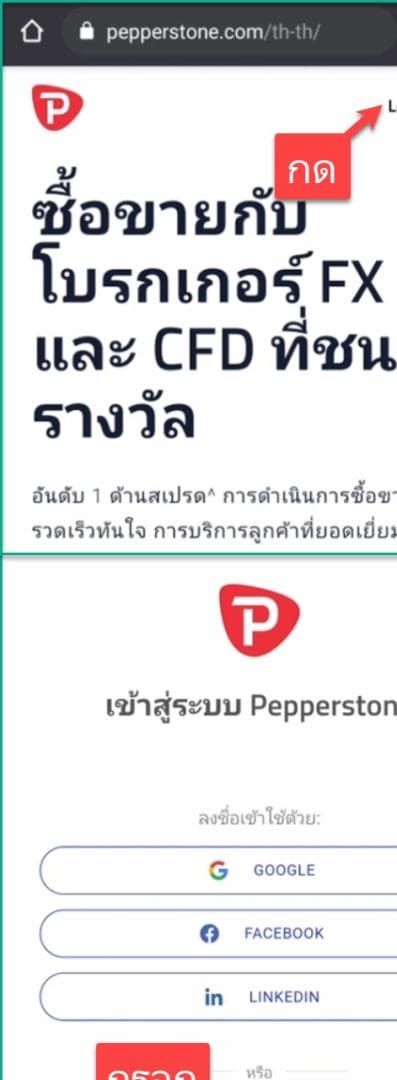
ต่อมาก็ต้องดูว่าเพลตฟอร์มในการเทรดของเราคืออะไร
ซึ่งวิธีการดูแพลตฟอร์มก็ให้เราดูตามภาพนี้ เช่น จากตัวอย่างนี้แพลตฟอร์มของผมเป็น MT5
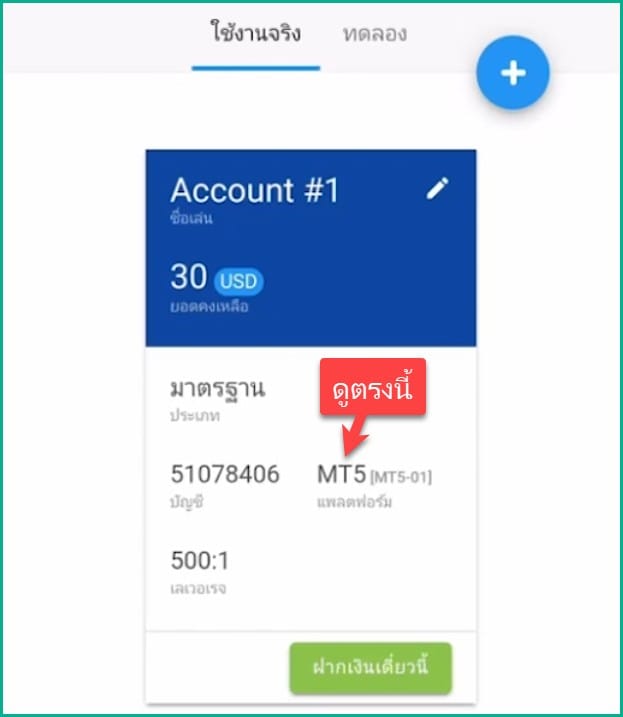
โอเคเมื่อรู้แล้วว่าแพลตฟอร์มของเราคืออะไร ถัดมาเราก็ออกไปดาวน์โหลดแอปพลิเคชันสำหรับการเทรดเลย
ซึ่งหากคุณใช้มือถือ Android ก็เข้าไปที่ Google play store
หากคุณใช้เป็นมือถือ IOS ก็ให้คุณเข้าไปที่ App store
จากนั้นค้นหาแอปตามชื่อแพลตฟอร์มของคุณ เช่น ของผมก็จะค้นหาแอป MT5
ก็จะเจอกับแอปพลิเคชัน Metatrader 5 (หากคุณพิมพ์ว่า MT5 แล้วไม่เจอก็อาจจะลองพิมพ์ว่า Metatrader 5)
จากนั้นกดที่ติดตั้ง
แล้วก็รอให้มันติดตั้งสักครู่ เมื่อติดตั้งเสร็จก็กดเปิด
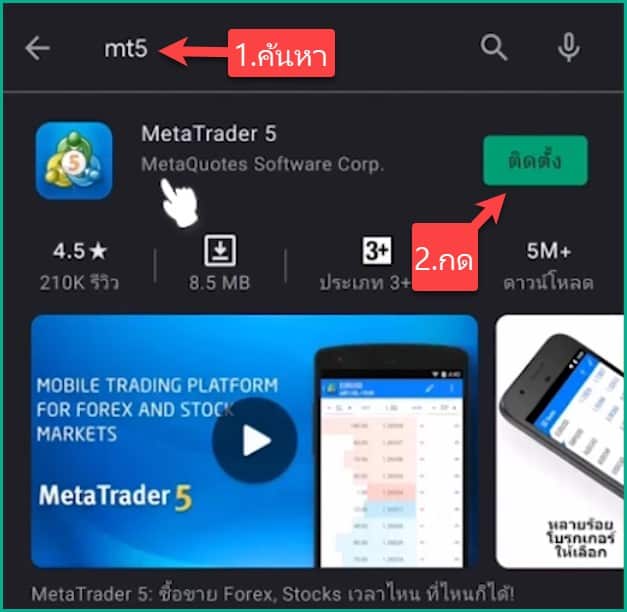
2.ล็อกอินเข้าเทรด
หลังจากกดเปิดเข้ามาในแอป ก็ให้เรากดไปที่ 3 ขีดมุมซ้ายบน
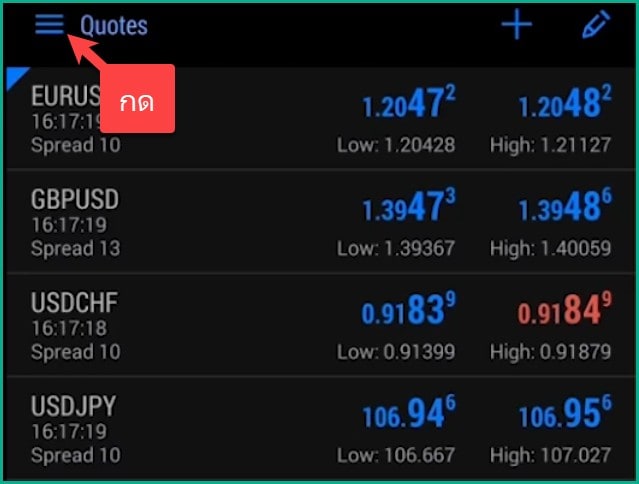
แล้วก็กดที่จัดการบัญชี
แล้วกด +
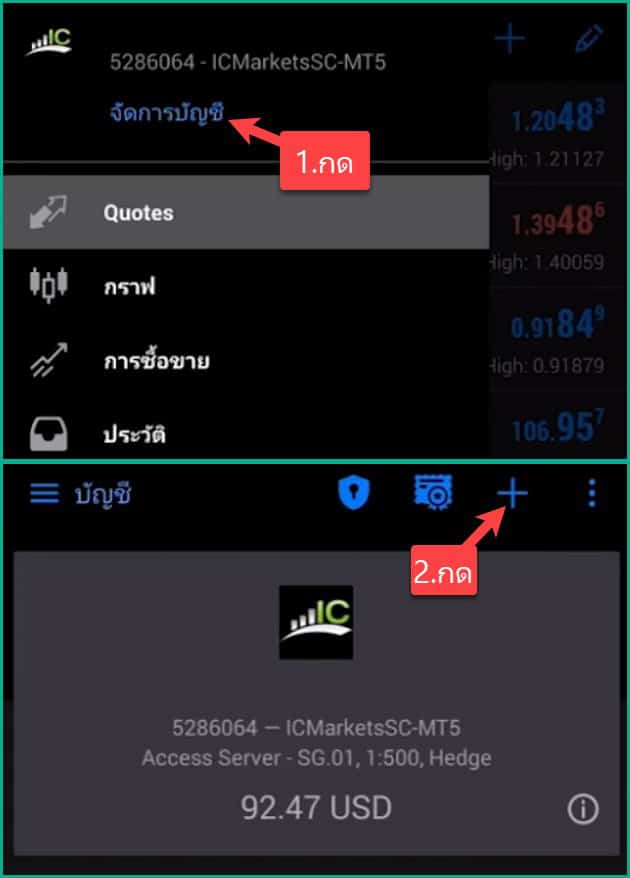
ต่อมาในช่องค้นหาโบรกเกอร์ ให้เรากดคลิกเข้าไปแล้วก็พิมพ์ Pepperstone ลงไป
จากนั้นให้เรากดเลือกไปที่ Pepperstone Group Limited
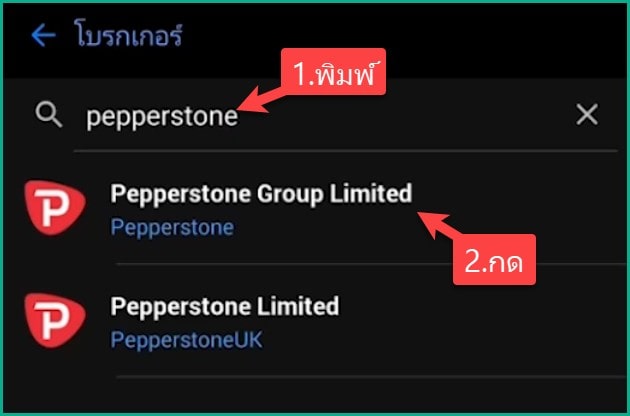
ต่อมาเราก็ต้องกรอกรายละเอียดเพื่อล็อกอินเข้าบัญชีเทรด
- ลงชื่อเข้าใช้: ดูได้ในเว็บ Pepperstone
- รหัสผ่าน: การกรอกรหัสผ่านที่เราตั้งไว้ให้บัญชีของเราตอนที่เราทำการสมัครสมาชิก
- เซิร์ฟเวอร์: ดูได้ในเว็บ Pepperstone
- กดลงชื่อเข้าใช้
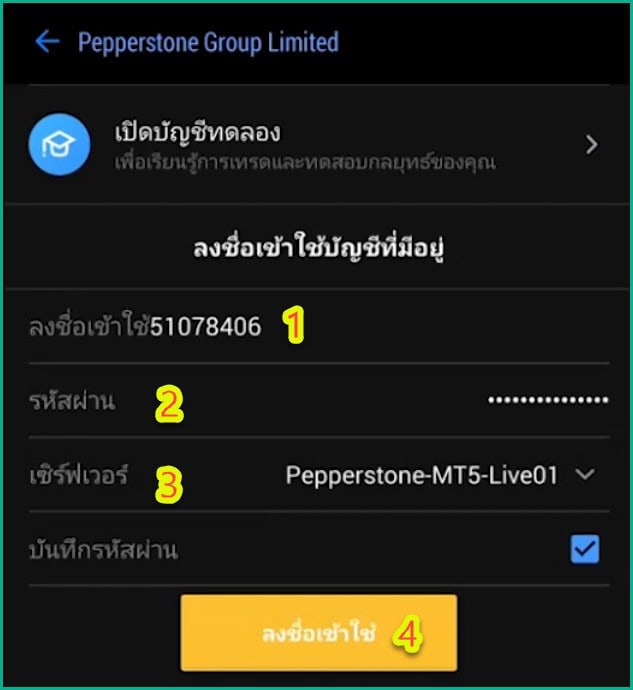
เพิ่มเติมสำหรับการดูลงชื่อเข้าใช้ และ เซิร์ฟเวอร์
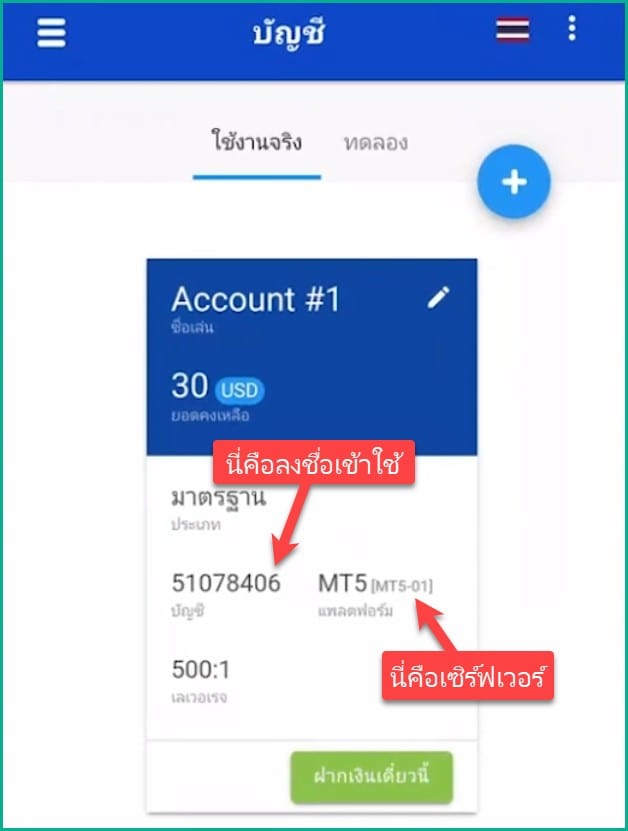
ข้อสังเกตว่าคุณล็อกอินสำเร็จ ก็คือให้ดูที่จำนวนเงินของเราตรงนี้
หากมันแสดงจำนวนเงินที่เรามีแบบนี้ก็แปลว่าเราล็อกอินเข้าสู่ระบบสำเร็จแล้ว
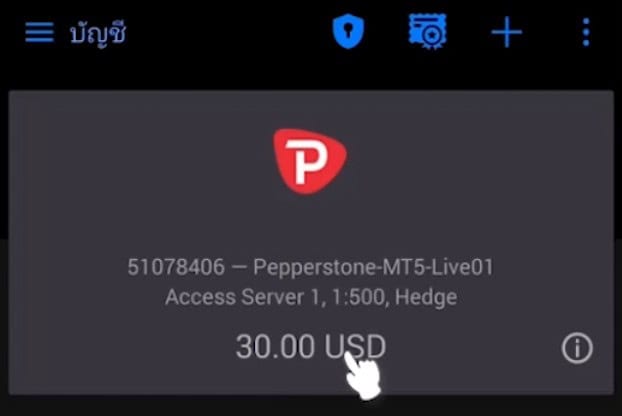
3.เพิ่มสินทรัพย์ที่ต้องการเทรด
ต่อมาก็ไปทำการเพิ่มสินทรัพย์ที่ต้องการเทรดกันต่อ
แต่ก่อนอื่นเลยเราไปลบสินทรัพย์ที่ไม่ได้เทรดออกก่อน
เริ่มแรกให้คุณกดคลิกไปที่ตรงนี้
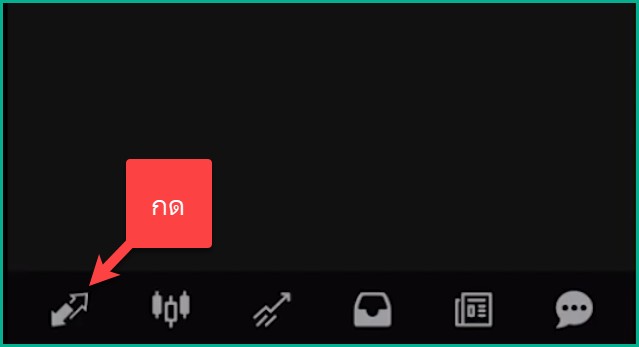
จากนั้นก็ทำตามนี้
- กดที่ดินสอ
- กดที่ถังขยะ
- กดที่กาถูก 2 อัน
- กดที่ถังขยะ
- กดย้อนกลับ
เท่านี้เราก็ลบสินทรัพย์ต่างๆออกไปหมดแล้ว
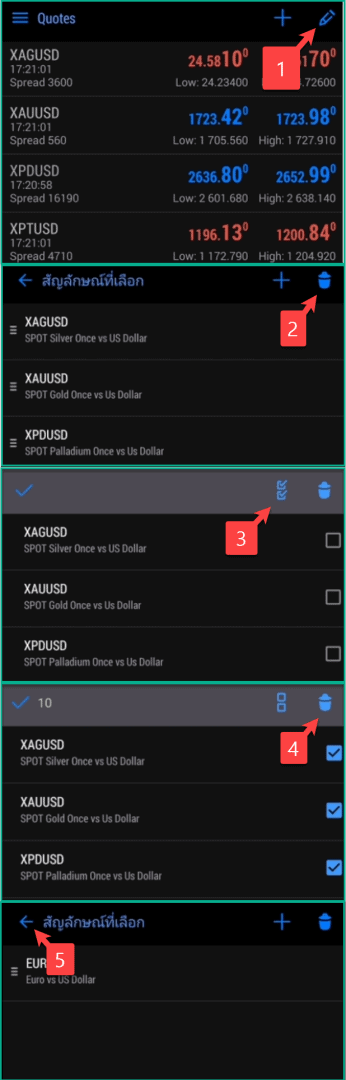
โอเคถัดไปเราก็ไปทำการเพิ่มสินทรัพย์ต่างๆ ที่เราต้องการเทรดกันต่อ
เริ่มแรกกด + ตรงมุมขวาบน
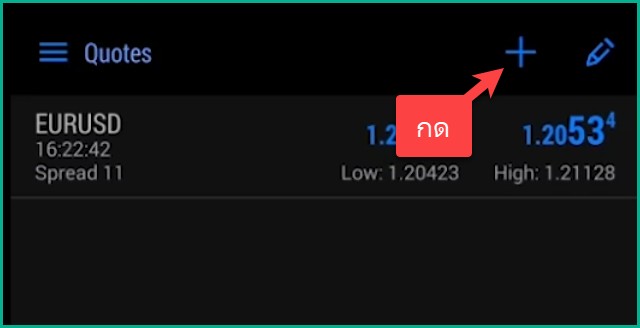
จากนั้นทำตามนี้
- กดเลือกหมวดหมู่สินทรัพย์ที่จะเทรด
- กดเลือกสินทรัพย์ที่จะเทรด
- เมื่อเพิ่มสินทรัพย์ตามต้องการแล้ว (กดเพิ่มเท่าไหร่ก็ได้) ให้กดย้อนกลับตรงมุมซ้ายบน
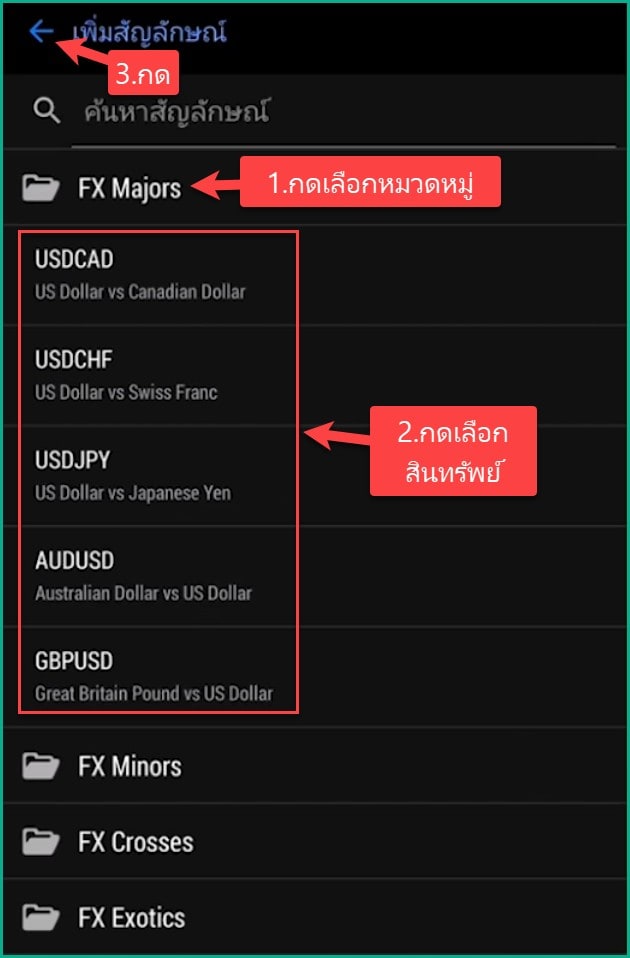
แล้วก็จะพบว่าสินทรัพย์ต่างๆ ที่เรากดเพิ่มมาเมื่อกี้ มันก็จะมาอยู่ที่หน้าต่างนี้แล้ว
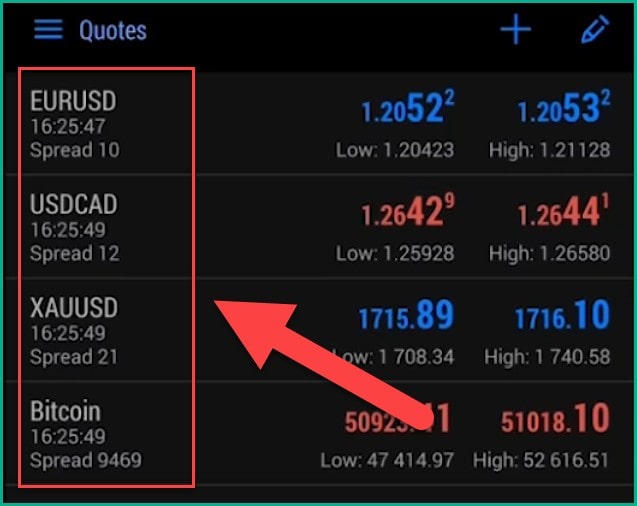
4.เปิดดูกราฟและวิเคราะห์
ต่อไปเราก็ไปเรียนรู้วิธีการเปิดดูกราฟราคาของสินทรัพย์ที่เราต้องการเทรด
ก็ให้เรากดไปยังสินทรัพย์ที่เราต้องการดูกราฟราคา
จากนั้นก็กดที่กราฟ
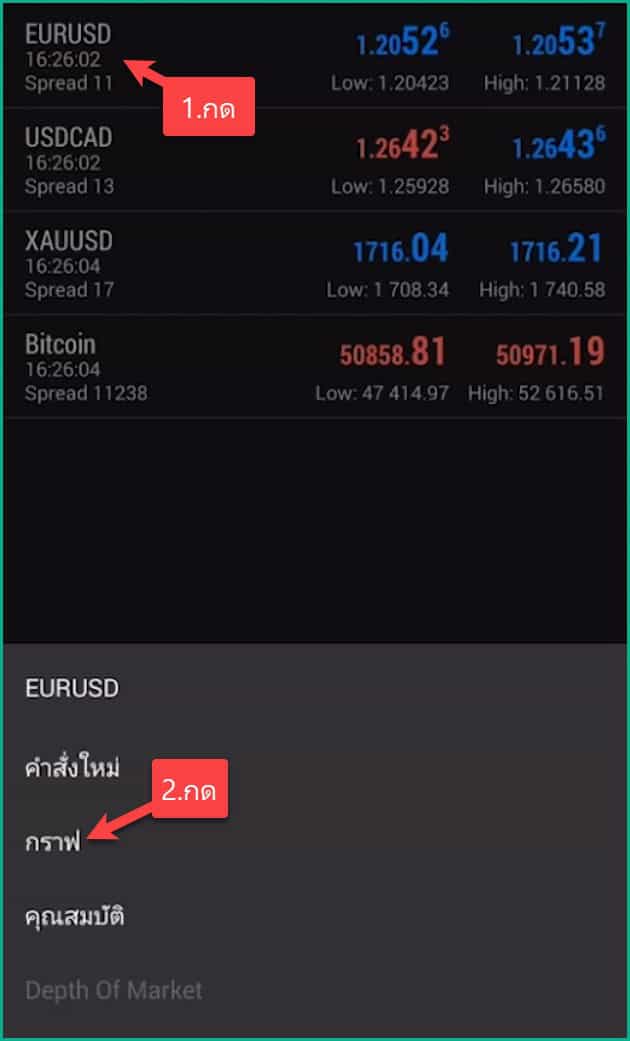
ทีนี้เราก็จะเจอกับกราฟราคาของสินทรัพย์ที่ต้องการแล้ว
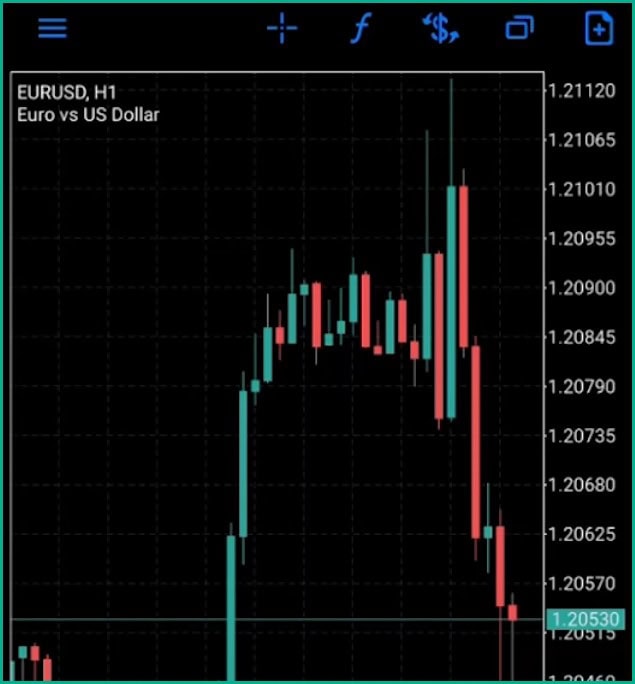
ซึ่งสิ่งที่ต้องทำก็คือให้คุณทำการวิเคราะห์กราฟราคาตามแนวทางที่คุณชอบ
หากคุณวิเคราะห์ไม่เป็นก็แนะนำให้คุณไปศึกษาข้อมูลเพิ่มเติมเกี่ยวกับวิธีการวิเคราะห์กราฟราคา ได้ทั้งใน Google หรือ Youtube
เพราะว่าในบทความนี้ผมจะมาสอนแค่วิธีการเทรดเท่านั้น
5.เปิดออเดอร์
โอเคสมมุติตอนนี้ผมวิเคราะห์กราฟราคาเรียบร้อยแล้วต่อไปผมก็จะเปิดออเดอร์เพื่อทำการเทรด
ก็ให้เราคลิกไปที่ปุ่มบวก + ตรงมุมขวาบนของกราฟ
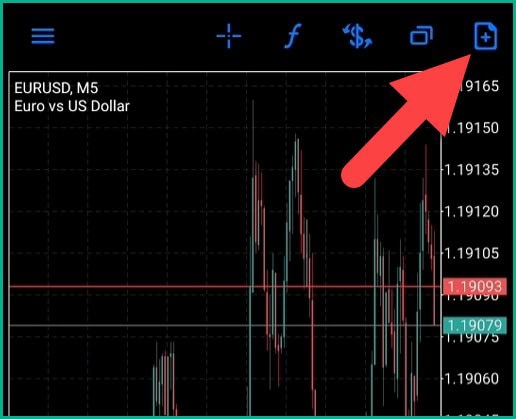
จากนั้นก็กำหนด Lot size
แล้วกด BUY หรือ SELL
คำอธิบายเพิ่มเติมเกี่ยวกับ Lot Size กับ BUY และ SELL
- Lot Size คือการกำหนดว่าหากราคาของสินทรัพย์ที่เราเทรดเคลื่อนไหวขึ้นลง 1 จุดทศนิยมเราจะได้กำไรหรือขาดทุนเท่าไหร่
- BUY คือ การเปิดออเดอร์เพื่อทำกำไรในขาขึ้น
- SELL คือ การเปิดออเดอร์เพื่อทำกำไรในขาลง
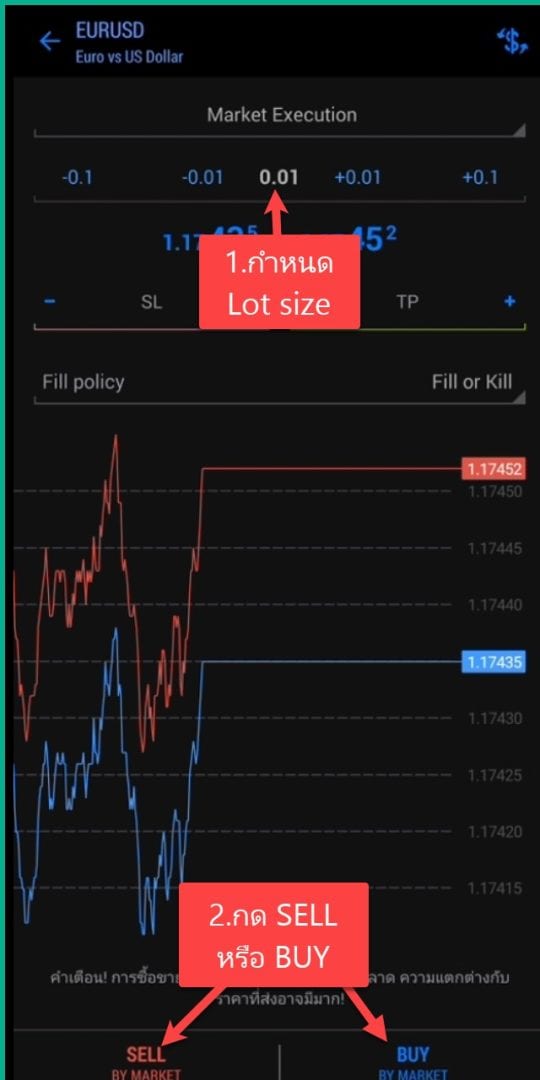
หลังจากกด BUY หรือ SELL ระบบจะพาเรามาอยู่ที่หน้าออเดอร์ของเราแบบนี้
ซึ่งมันก็จะแสดงให้เห็นออเดอร์ของเราแบบเรียลไทม์ว่าได้กำไรหรือขาดทุนเท่าไหร่
6.ปิดออเดอร์
โอเคถัดมาก็ไปเรียนรู้การปิดออเดอร์กันต่อ
6.1.ปิดออเดอร์โดยตั้งคำสั่งล่วงหน้า
เริ่มแรกไปเรียนรู้การตั้งคำสั่งในการปิดออเดอร์ล่วงหน้า
ให้เรากดค้างไว้ที่ออเดอร์ที่จะปิด จากนั้นกดที่ปรับเปลี่ยนสถานะ
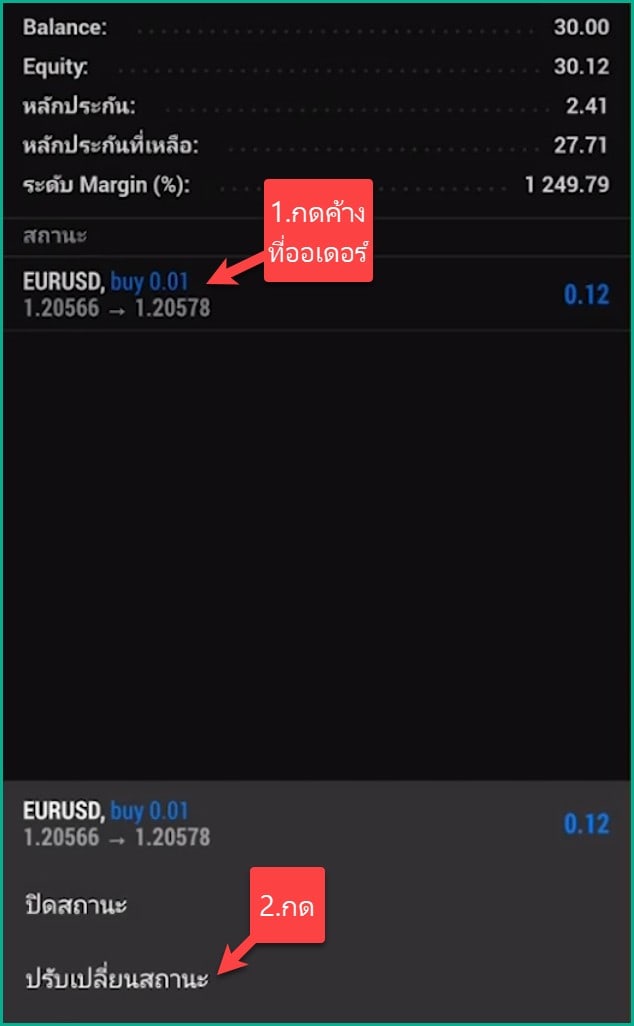
ต่อมาก็กำหนดจุด TP และ SL
- TP หรือ Take Profit คือ การกำหนดจุดทำกำไร
- SL หรือ Stop Loss คือ การกำหนดจุดตัดขาดทุน
ตัวอย่างการตั้ง TP หรือ Take Profit
สมมุติผมเปิดออเดอร์ Buy ไว้ที่ราคา 1.20566 แล้วผมอยากให้ระบบทำการปิดออเดอร์ให้อัตโนมัติหากผมได้กำไร 300 จุด
ก็นำ 300 จุดบวกกับ 1.20566 (เพราะผมเปิดออเดอร์แบบ BUY)
ก็จะได้ค่าเป็น 1.20866 ก็นำค่านี้ไปกรอกลงในช่อง TP
ตัวอย่างการตั้ง SL หรือ Stop Loss
สมมุติผมเปิดออเดอร์ Buy ไว้ที่ราคา 1.20566 แล้วผมอยากให้ระบบทำการปิดออเดอร์ให้อัตโนมัติหากผมขาดทุน 500 จุด
ก็นำ 500 จุดลบกับ 1.20566 (เพราะผมเปิดออเดอร์แบบ BUY)
ก็จะได้ค่าเป็น 1.20066 ก็นำค่านี้ไปกรอกลงในช่อง SL
หลังจากกำหนดจุด SL และ TP เสร็จก็กด ปรับเปลี่ยน
ต่อไปเราก็แค่รอให้ราคาสินทรัพย์ที่เราเทรดวิ่งไปเรื่อยๆ หากมันวิ่งไปถึงจุด TP เราก็จะได้กำไร หากมันวิ่งผิดทางไปถึงจุด SL เราก็จะขาดทุนนั่นเอง

6.1.ปิดออเดอร์โดยกดปิดเอง
ถัดมาวิธีต่อไปก็คือวิธีการปิดออเดอร์ด้วยมือ
เริ่มแรกเลยก็ให้เราไปที่ออเดอร์ที่เราต้องการปิด จากนั้นกดค้างไว้ที่ออเดอร์
แล้วคลิกที่ปิดสถานะ
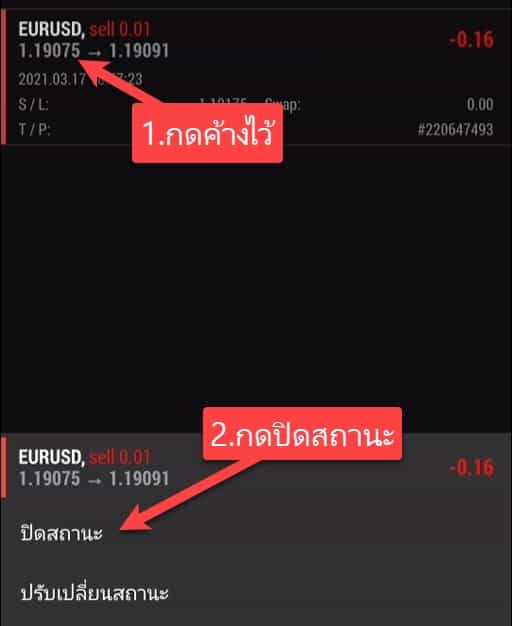
ถ้าเราขาดทุนอยู่มันก็จะขึ้นว่า ปิดที่ขาดทุน แต่ถ้าเรากำไรมันก็จะขึ้นว่า ปิดที่กำไร
เช่น ตอนนี้ของผมขาดทุนอยู่ก็กดที่ปิดที่ขาดทุน
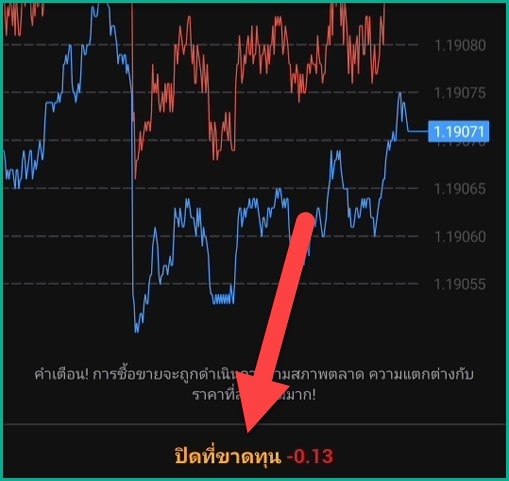
เรียบร้อยมันก็จะปิดออเดอร์ให้เราแบบทันทีเลย
เท่านี้ก็ถือได้ว่าเราเทรดเสร็จไปแล้ว 1 ออเดอร์
วิธีดูประวัติการเทรด Pepperstone
ให้เราคลิกไปที่ตรงนี้ ก็จะเจอกับประวัติการเทรดทั้งหมดของเราว่า
- เทรดสินทรัพย์อะไร
- เปิดสถานะ Buy หรือ Sell
- เปิดที่ Lot size เท่าไหร่
- เปิดที่ราคาเท่าไหร่
- ปิดที่ราคาเท่าไหร่
- ได้กำไรหรือขาดทุนเท่าไหร่
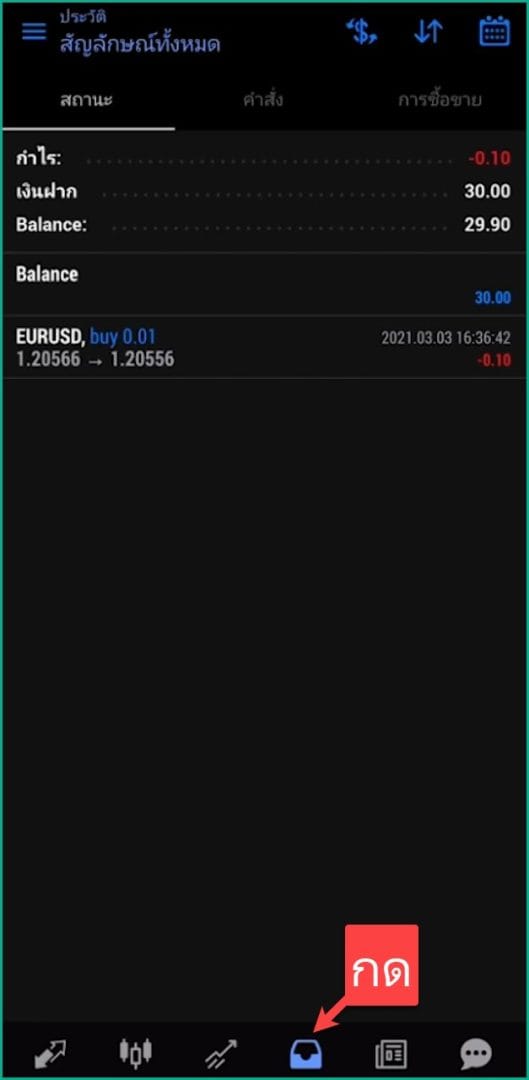
สิ่งที่ต้องทำต่อหลังจากเทรด Pepperstone
ต่อไปก็ต้องเรียนรู้วิธีการถอนเงินออกจาก Pepperstone
ซึ่งคุณก็สามารถคลิกที่ปุ่มด้านล่างนี้เพื่อดูวิธีทำได้เลย
แนะนำสำหรับคุณ
มีคำถาม? ทัก LINE เลย
หรือแอดไลน์ไอดี: @sakainvest (มี @)




















